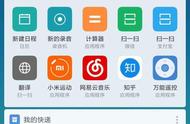为了提升系统的智能属性,如今很多Android手机都引入了“负一屏”概念,即将新闻资讯、个人习惯和更多常用功能聚合到一个统一的页面下管理,使用起来非常方便。然而,很多用户却总会遇到负一屏功能失效,或无法读取某项数据(如物流信息)的尴尬。此时,我们应该如何尝试修复呢?

负一屏功能异常,普遍是我们不经意间的某次设置引起的,只要按照本文三步走的思路加以排出,包括负一屏在内的所有系统功能就都能得以修复。
排除数据连接问题
负一屏这种信息聚合的功能界面,自然需要网络连接才能保证实时更新。所以首先我们就要检查是否屏蔽了该功能使用4G和Wi-Fi的能力。以华为手机为例,负一屏对应的APP为“智能助手”,位于应用联网的系统应用列表中,找到并开启它就完成了第一步的排查。

排除权限授予问题
除了需要网络连接外,负一屏等功能还需要读取短信、通话记录、地理位置和存储设备的使用权限,所以接下来我们还需进入系统设置中的权限管理,找到“智能助手”,确认里面的权限都处于允许使用的状态。

清空程序缓存数据
如果负一屏中部分功能出现异常,比如无法实时更新快递物流信息,我们可以依次进入“设置→应用和通知→应用管理→显示系统进程”,找到并点击“智能助手”;

然后点击“存储”选项;

在弹出的界面中分别点击“删除数据”和“清空缓存”。

这一步的操作,相当于对“智能助手”APP进行了功能重置,就好似我们清空了IE浏览器的历史记录和Cookie信息,可以解决各种后期设置引起的Bug和问题。
小提示
不同手机负一屏对应的程序名称可能不同,如有些品牌对应的就是“桌面APP”。
,